Настроювання мережних нарад із клієнтами
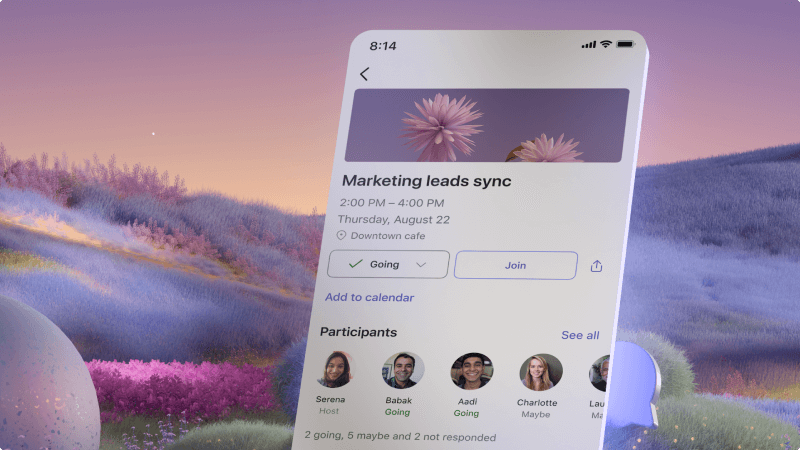
Компанії потрібно буде зв'язатися з клієнтами незалежно від того, чи це особисто, чи онлайн. За допомогою Microsoft Teams можна легко створити мережеву нараду, яка дає змогу надсилати повідомлення клієнтам незалежно від того, чи створюєте ви запрошення на нараду в Outlook або Teams. Клієнт може приєднатися до наради зі свого комп'ютера або мобільного пристрою.
Що я дізнаюся?
-
Планування наради з клієнтами за допомогою Microsoft Teams або Outlook
-
Як допомогти клієнту приєднатися до наради
Що мені потрібно?
-
Microsoft Teams
-
3 хвилини

-
Відкрийте Teams і перейдіть до календаря.
-
Натисніть кнопку Створити нараду.
-
Заповніть відомості про нараду, зокрема:
-
Заголовок
-
Додавання учасників, зокрема зовнішніх клієнтів
-
Установлення часу й дати
-
За потреби додайте розташування
-
Додайте відомості про нараду, наприклад відомості про неї
-
Коли все буде готово, натисніть кнопку Надіслати. Ваші клієнти отримають запрошення, яке вони використовуватимуть для приєднання до наради. Коли вони приєднаються, ви отримаєте сповіщення, щоб ви або хтось інший учасник наради міг їх прийняти.
-
Відкрийте Outlook і перейдіть до календаря.
-
Виберіть створити подію.
-
Заповніть відомості про нараду, зокрема:
-
Заголовок
-
Додавання учасників, зокрема зовнішніх клієнтів
-
Установлення часу й дати
-
За потреби додайте розташування
-
Додайте відомості про нараду, наприклад відомості про неї
-
-
Натисніть кнопку-перемикач наради Teams , щоб переконатися, що це мережева нарада.
-
Коли все буде готово, натисніть кнопку Надіслати.
Ваші клієнти отримають запрошення, яке вони використовуватимуть для приєднання до наради. Коли вони приєднаються, ви отримаєте сповіщення, щоб ви або хтось інший учасник наради міг їх прийняти.
Клієнт може приєднатися з комп'ютера або мобільного пристрою. Виберіть спосіб приєднання до виклику:
-
Перейдіть до запрошення на нараду та виберіть Приєднатися до наради Microsoft Teams.
-
Відкриється веб-сторінка, на якій відображатимуться два варіанти: Завантажити програму Windows або Приєднатися в Інтернеті. Якщо ви приєднаєтеся до інтернету, ви можете використовувати Microsoft Edge або Google Chrome. Ваш браузер може запитати, чи підходить Teams використовувати ваш мікрофон і камеру. Обов'язково дозвольте її, щоб бачити та чути вас під час наради.
-
Введіть своє ім'я та виберіть параметри аудіо- та відеовиклику.
-
Коли все буде готово, натисніть приєднатися зараз.
-
Відкриється фойє наради. Ми повідомимо організатора наради про те, що ви там, і хтось із учасників наради зможе приєднати вас до наради.
-
У запрошенні на нараду виберіть Приєднатися до наради Microsoft Teams.
-
Якщо у вас ще немає мобільної програми Teams, ви перейдете до магазину програм, щоб завантажити її.
-
Завантажте та відкрийте програму.
Якщо у вас пристрій з Android, відкрийте програму безпосередньо зі сторінки магазину програм.
Якщо у вас пристрій з iOS, торкніться посилання на нараду ще раз, щоб відкрити програму.
Teams запитає, чи можна використовувати мікрофон. Обов'язково дозвольте її, щоб інші учасники наради могли вас почути. -
Після цього вам буде надано два варіанти приєднання до наради: Приєднатися як гість або Увійти та приєднатися. Натисніть кнопку Приєднатися як гість.
-
Введіть своє ім'я та торкніться кнопки Приєднатися до наради.
-
Відкриється фойє наради. Ми повідомимо організатора наради про те, що ви там, і хтось із учасників наради зможе приєднати вас до наради.








